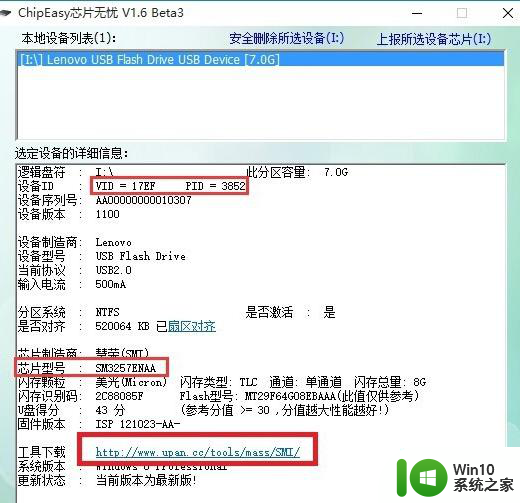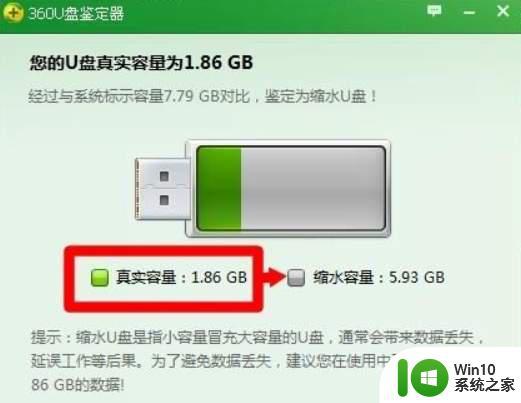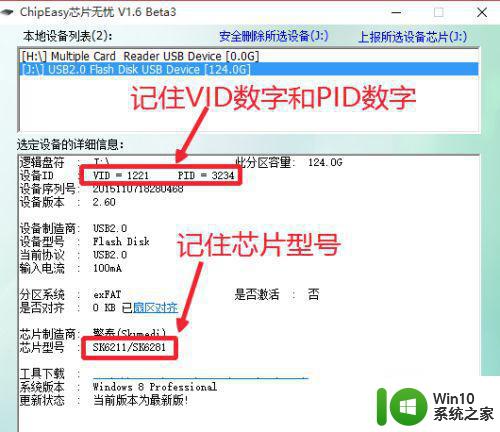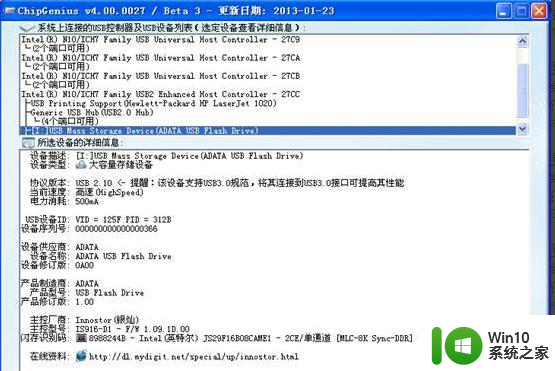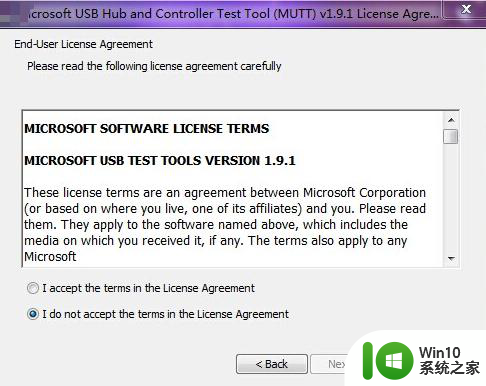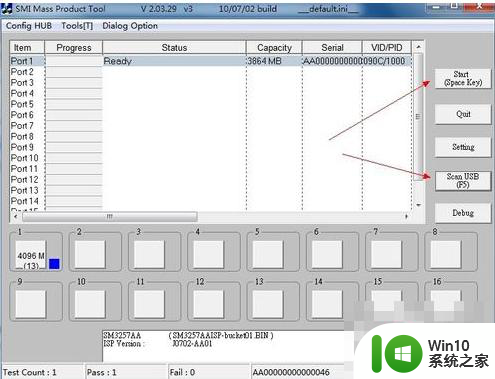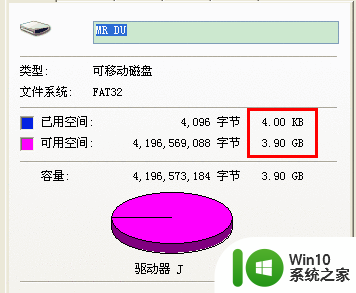扩容U盘恢复实际容量的最佳解决方法 U盘容量扩容恢复方法
更新时间:2024-04-14 16:43:25作者:jiang
在日常使用中我们经常会遇到U盘容量不足的困扰,虽然市面上有很多扩容工具,但大多数只是改变了显示容量,并未真正扩容。为了恢复U盘的实际容量,我们需要寻找最佳的解决方法。通过一些专业的扩容恢复方法,可以帮助我们有效地解决U盘容量不足的问题,让U盘重新发挥出其应有的存储功能。
操作方法:
1、上网搜索并下载“ChipGenius 芯片检测工具”工具;
2、打开ChipGenius,插入U盘,对U盘型号和芯片类型进行检测;
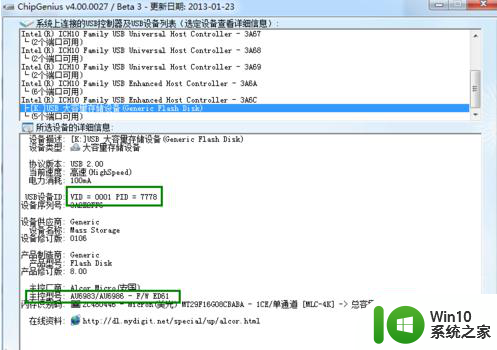
3、根据所检测到的主控型号和PID、VID信息到网上下载与U盘型号相对应的量产工具;
4、运行量产工具,点击程序主界面中的“设定”按钮;
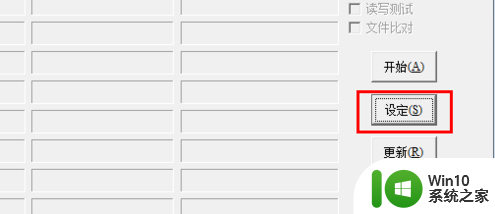
5、在出来的界面中切换到“修改选项”,然后勾选“定入镜像文件”,并选择已创建好的镜像文件;
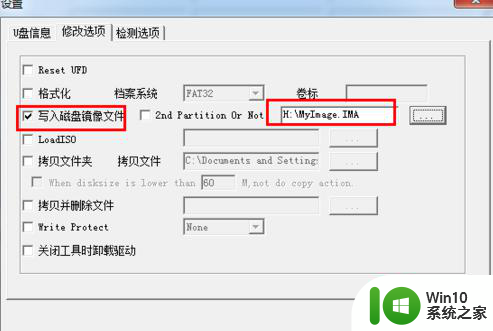
6、当U盘被成功识别后,就可以直接点击“开始”按钮进行量产;
7、当状态显示“Format OK”时,表明量产完成。
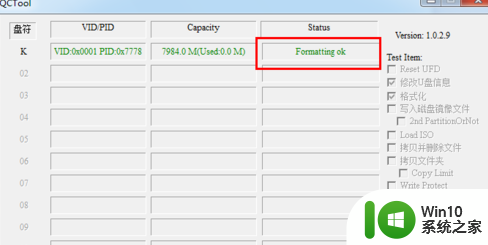
以上就是扩容U盘恢复实际容量的最佳解决方法的全部内容,有遇到这种情况的用户可以按照小编的方法来进行解决,希望能够帮助到大家。